Microsoft продолжает работу над изолированной средой Windows Sandbox, встроенной в операционную систему Windows 10. На данный момент песочница тестируется участниками программы Insider Preview, и, вполне, вероятно, что мы ее сможем увидеть уже в Windows 10 May 2019 Update (версия 1903).
Ранние версии Windows Sandbox предлагали самые базовые функции: пользователь мог только запустить виртуализированную среду на устройствах Windows 10. Однако, в последних сборках была добавлена возможность использования конфигурационных файлов для настройки различных аспектов использования песочницы. На данный момент реализована только базовая поддержка конфигурационных файлов, но даже она позволяет администраторам и пользователям запускать приложения и скрипты автоматически в изолированной среде.
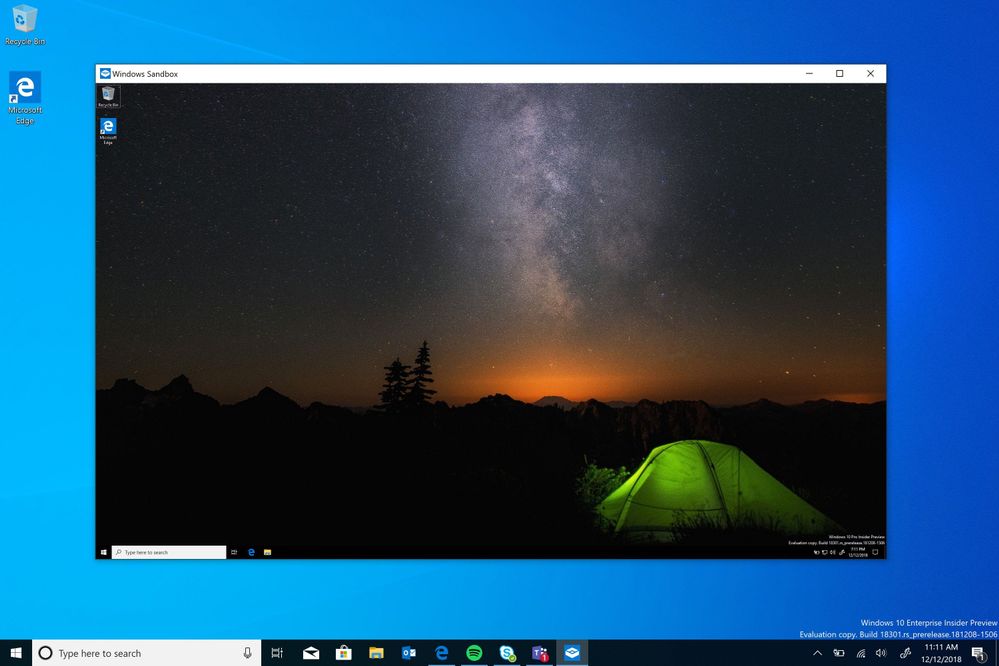
Конфигурационные файлы используют синтаксис XML и имеют расширение .wsb. Любой WSB файл можно запустить двойным кликом, обращением из командной строки или с помощью скриптов.
На данный момент .wsb скрипты поддерживают следующие опции конфигурации:
- Включение или отключение виртуализации графического процессора.
- Включение и отключение поддержки сети в песочнице.
- Общие папки с хост-системой.
- Автоматический запуска скрипта или команды.
Виртуализация графической подсистемы
Работа с сетью
Общие папки
Здесь нужно указать путь до папки в хост-системе, которую вы хотите использовать в песочнице, например c:\virtual. Параметр ReadOnly определяет, будет ли указанная папка доступна только для чтения (true) или для чтения и записи (false).
Обратите внимание, что общие папки размещаются относительно пути: C:\Пользователи\WDAGUtilityAccount\Рабочий стол.
Команда при входе
Здесь вы можете задать название файла, путь или скрипт. Будет работать команда explorer.exe со ссылкой на скрипт, например C:\Пользователи\wdagutilityaccount\Рабочий стол\test\start.cmd.
Пример готового XML файла
Сохраните файл в формате .wsb и запустите его, если хотите применить заданные параметры к песочнице. В примере все очень просто и понятно: отключена поддержка виртуализации графики и поддержка сети, папка загрузок указана в качестве общей и при запуске в Проводнике Windows откроется папка загрузок.
Конфигурационные файлы значительно расширяют функциональность Windows Sandbox. Файлы позволяют настроить общие папки и автоматический запуск скриптов. Можно настроить работу с папкой загрузок и запускать скачанные из Интернета файлы в безопасной изолированной среде.
Вы также можете использовать утилиту Windows Sandbox Editor на базе PowerShell, которая упрощает настройку конфигурационных файлов для создания различных типов Песочниц.
Станете ли вы пользоваться Windows Sandbox? Используете ли вы сторонние решения, например Sandboxie? Поделитесь в комментариях ниже.
По материалам Microsoft Tech Community. Фото @alexacea
Последние статьи #Windows
• Microsoft окончательно отключила активацию Windows и других продуктов по телефону
• Почему виртуальные рабочие столы в Windows 11 удобнее, чем в Linux
• Как включить новое диалоговое окно «Выполнить» (Запустить) в Windows 11
• Выпуск сборок Windows 11 в рамках программы Windows Insider Preview приостановлен до начала 2026 года
• BitLocker в Windows 11 скоро получит серьезный прирост производительности
• Результаты аудита Windows: обнаружение активных служб и задач удаленного программного обеспечения